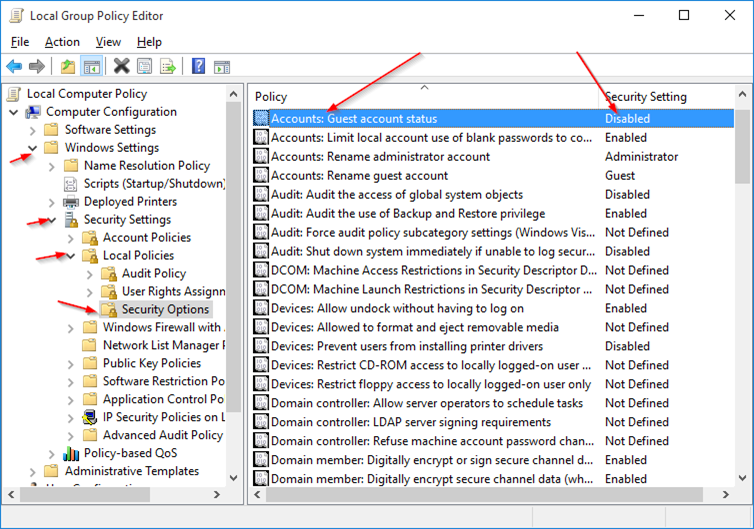21Aug
Mes visi dabar suprantame plėtinių sąvoką: pridedant funkcijų į savo OS, telefoną ar naršyklę, jo funkcijos yra išplėstos."OS X" taip pat turi išplėtimus, čia reikia žinoti, kad jie tau geriau taps.
Kad būtų teisinga, "Mac OS" sistemos išplėtimas nėra nieko naujo. Dar 7 sistemoje galite pridėti dalykų, kad tobulintumėte ir padidintumėte patogumą ir naudingumą.
Pavyzdžiui, "Control Strip"( apatiniame kairiajame ekrano kampe) leidžiama lengvai pasiekti informaciją apie paprastas užduotis, tokias kaip ekrano skiriamoji geba, "AppleTalk" veikla, baterijos būklė ir pan., Ir gali būti toliau tobulinama.su trečiųjų šalių moduliais.
OS X sistemoje pratęsimai yra integruoti visoje sistemoje ir gali būti valdomi per specialią sistemos prioritetų skydelį.Šiame straipsnyje mes norime kalbėti apie tai, kur pamatysite plėtinius visoje "OS X" sistemoje ir kaip juos įjungti arba išjungti, jei norite.
pratęsimo nustatymai
Kaip jūs galėjote atspėti, "Extensions" nustatymų skydas gali būti atidarytas atidarant jį iš sistemos nustatymų arba naudojant "Spotlight".Kai jas atidarote, viskas suskirstyta į penkias kategorijas: visi( tik trečiųjų šalių plėtiniai), veiksmai, ieškiklis, "Pasidalijimo meniu" ir "šiandien".
Padarykime viską, kas atskirai, todėl jūs suprantate, kaip jie visi pasirodo ir veikia jūsų Mac.
Pirma, numatytasis rodinys bus atidarytas "Visi" trečiųjų šalių plėtiniams. Tai yra kitos programinės įrangos, kurią mes įdiegėme, rezultatas. Po kiekvieno trečiosios šalies pratęsimo matote, kur jis pasirodo, kartu su žymimujimu, kad galėtumėte jį įjungti arba išjungti.
Veiksmų plėtiniai naudojami turinio redagavimui ar peržiūrai.Čia mūsų veiksmo parinktys susideda tik iš "žymėjimo".
Mes jau kalbėjome apie žymėjimo plėtinį anksčiau, kai paaiškinome, kaip priskirti "Apple Mail" vaizdo priedus.
Čia yra žymėjimo pratęsimas veikloje( be pun intended) programoje Peržiūra, kuri spustelėjus suteiks jums tokią informaciją kaip figūros, tekstas ir kiti valdikliai. Taip pat galite naudoti ją pasirašyti PDF.
Kai kurios programos prideda "Finder" plėtinius, pvz., Čia su "Dropbox".
Matote, kad čia pasirodo ši Dropbox integracija. Atkreipkite dėmesį, jei pritaikysite "Finder" įrankių juostą, galite pašalinti šį mygtuką( arba bet kurį kitą), tačiau šis pratęsimas nebus išjungtas.
"Share Menu" gali būti susipažinęs visiems, kurie naudoja "OS X". Čia galite pridėti ar pašalinti funkcijas iš "Share Menu", kuris pasirodo visoje operacinėje sistemoje.
Kas yra malonus, galite išjungti nepanaudotas paskyras, taigi jūsų "Share Menu" nėra tiek ilgas, tiek nepatogus.
Štai ką mes turime omenyje, tarkim, mes nenaudojame "Twitter" ar "LinkedIn"( ar kitų).Iš "Share" meniu galėtume spustelėti "Daugiau" ir išjungti šiuos plėtinius.
Taigi, galų gale mes turime daug lanerio ir lengvesnio "Share Menu".
Be to, jūs galite pertvarkyti dalykų tvarką, paspaudę ant kiekvieno elemento ir vilkdami jį į norimą pasirodymą.
Galiausiai yra "Šiandienos" plėtinių, kurie apima tokius dalykus kaip "Socialiniai", "Priminimai", "Pasaulio laikrodis" ir kt.
. Tai galima rasti "Today" skydelyje ir vėl išjungti šiuos valdiklius reiškia, kad matysite tik tuos dalykus, kuriuos norite. Taigi, jei esate ne į atsargas arba naudojate fizinį skaičiuotuvą, tai reikia šiems elementams "Today" skydelyje.
OS X turi daugybę galimybių išplėsti ir išplėsti plėtinių sistemos naudingumą.Pavyzdžiui, įtraukdami interneto ir socialinės žiniasklaidos paskyras, galite greitai ir lengvai greitai bendrinti turinį iš daugelio vietinių programų.
Tas pats pasakytina ir "Today" skydelyje, kuris suteikia jums greitą ir greitą informacijąir kitos naudingos funkcijos. Galimybė pridėti ir išplėsti šią funkciją suteikia jai daugiau ilgalaikės savybės.
Tada pridėti trečiosios šalies išplėtimą, ir visa tai tampa vis labiau suapvalinta ir užbaigta. Mes tikimės, kad ateityje pamatysime, kokių programų plėtinių kūrėjų sugalvoti.
Kol kas dabar, jei turite kokių nors pastabų ar klausimų, kuriuos norėtumėte pridėti, palikite savo atsiliepimus mūsų diskusijų forume.